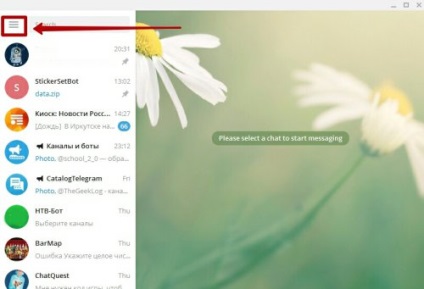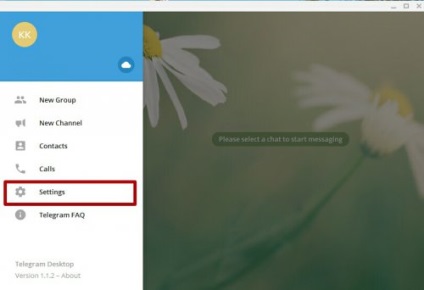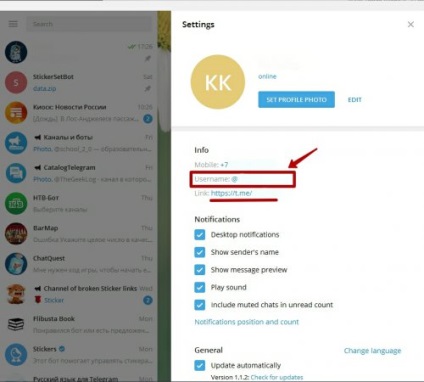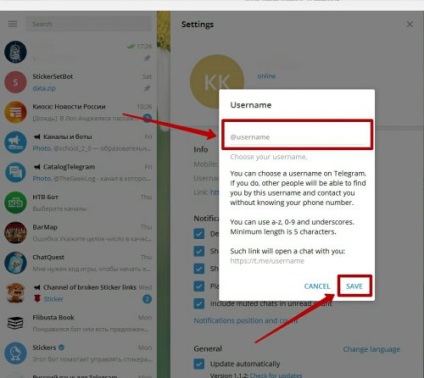A név megváltoztatása táviratokban
A Telegram felhasználói profiljában nincs olyan adat, amelyet nem lehet megváltoztatni, és a név nem kivétel, de a szerkesztés megkezdése előtt el kell döntenie, hogy melyik nevet szeretné megváltoztatni, mert kettő közülük:
- Név és vezetéknév - ezek az adatok a regisztrációkor jelennek meg, és nem szükséges vezetéknevet írni.
- A felhasználónév egyedi felhasználói azonosító, ezért nem kell használni.
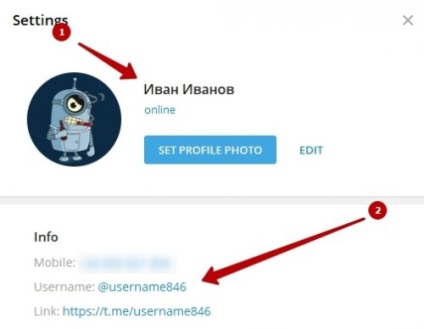
Ha megnyitja a Telegramok beállításait, akkor az információs részben több tételt láthat, elemezzük, hogy mit jelentenek.
Nyissa meg a menüt, és menjen a beállításokhoz.
A "felhasználónév" szakaszban becenevet kapunk.
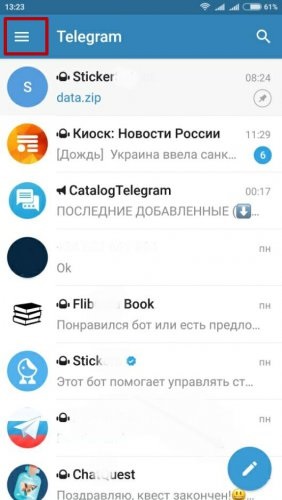
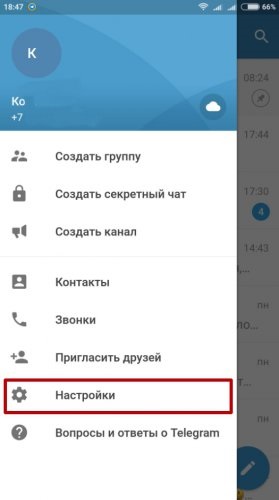
Egy kicsit alacsonyabb az egyedi link a csevegésre. Ossza meg, ha szeretnél felhívni a beszélgetőt.
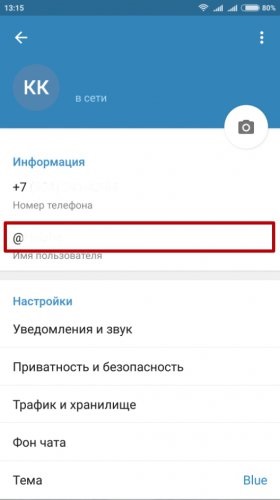
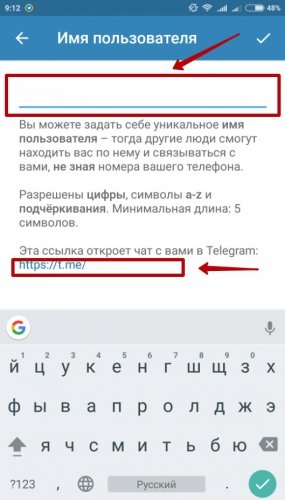
A felhasználónév megadásával automatikusan engedélyezi más személyek számára, hogy megtalálják a keresést.
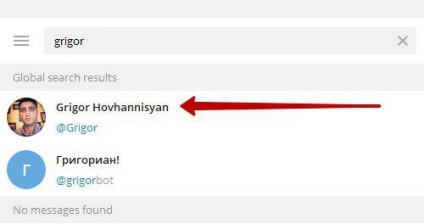
Első és vezetéknév
- Menjen a beállításokhoz, és kattintson a jobb felső sarokban lévő három pontra.
- A megnyíló kis listán válassza a "Név módosítása" lehetőséget.
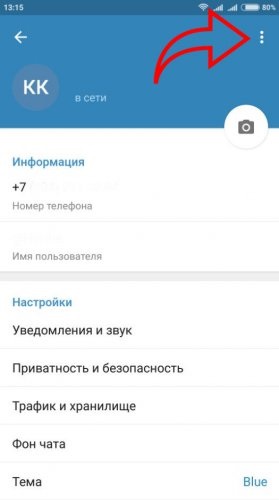
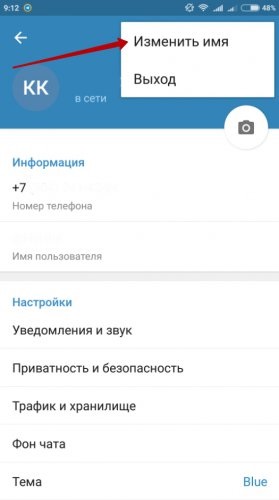
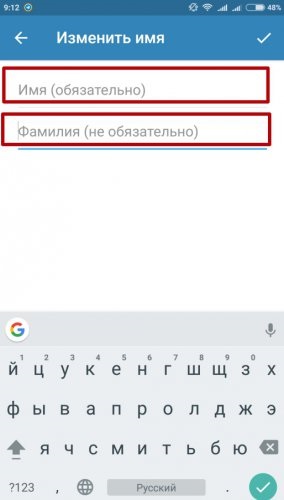
Nevezze el a nevet a számítógépen
- Nyissa meg a programot, és menjen a menübe.